Потенциально нежелательные приложения (PUA) — это категория программного обеспечения, которое может вызвать медленную работу вашего компьютера, отображение непредвиденной рекламы или, в худшем случае, установку другого программного обеспечения, которое может быть неожиданным или нежелательным. PUA не считаются вирусом, вредоносными программами или другим типом угрозы, но они могут выполнять действия с конечными точками, которые отрицательно влияют на производительность или использование конечной точки. Термин PUA также может ссылаться на приложение с плохой репутацией, по оценке Microsoft Defender для конечных точек, из-за определенных видов нежелательного поведения.
Ниже приводятся примеры:
- Рекламные программное обеспечение, которые отображают рекламу или рекламные акции, в том числе программное обеспечение, которое вставляет рекламные объявления на веб-страницы.
- Организация программного обеспечения, которое предлагает установить другое программное обеспечение, не имеющее цифровой подписи той же организации. Кроме того, программное обеспечение, которое предлагает установить другое программное обеспечение, которое квалифицируется как потенциально нежелательное приложение.
- Уклонение программного обеспечения, которое активно пытается уклониться от обнаружения продуктами безопасности, включая программное обеспечение, которое ведет себя иначе в присутствии продуктов безопасности.
Дополнительные примеры и обсуждение критериев, которые используются для пометки приложений, требующих особого внимания со стороны функций безопасности, см. разделе Как Майкрософт определяет вредоносные и потенциально нежелательные приложения.
Defender Control 2.0 новая версия программы отключения Защитника Windows
Потенциально нежелательные приложения могут повысить риск заражения вашей сети фактическими вредоносными программами, затруднить выявление заражений вредоносными программами или тратить время и усилия ИТ-отделов и отделов безопасности на их очистку. Защита от потенциально нежелательных приложений поддерживается в Windows 11, Windows 10, Windows Server 2022, Windows Server 2019 и Windows Server 2016. Если подписка вашей организации включает Microsoft Defender для конечной точки, антивирусная программа в Microsoft Defender блокирует приложения, которые по умолчанию считаются потенциально нежелательными (PUA) на устройствах с Windows.
Microsoft Edge
Новый Microsoft Edge, основанный на Chromium, блокирует загрузки потенциально нежелательных приложений и связанные URL-адреса ресурсов. Эта функция предоставляется через фильтр SmartScreen в Microsoft Defender.
Включить защиту от потенциально нежелательных приложений в Microsoft Edge на основе Chromium
Хотя защита от потенциально нежелательных приложений в Microsoft Edge (на основе Chromium, версия 80.0.361.50) отключена по умолчанию, ее можно легко отключить в браузере.
- В браузере Microsoft Edge выберите многоточие и затем выберите Параметры.
- Выберите Конфиденциальность, поиск и службы.
- В разделе Безопасность включите Блокировка потенциально нежелательных приложений.
Если вы работаете в Microsoft Edge (на основе Chromium), вы можете безопасно изучить функцию блокировки URL-адресов защиты от потенциально нежелательных приложений, протестировав ее на одной из наших демонстрационных страниц фильтра SmartScreen в Microsoft Defender.
Блокировка URL-адресов с помощью фильтра SmartScreen в Microsoft Defender
В Edge на основе Chromium с включенной защитой от потенциально нежелательных приложений фильтр SmartScreen в Microsoft Defender защищает вас от URL-адресов, связанных с потенциально нежелательными приложениями.
Администраторы безопасности могут настраивать совместную работу Microsoft Edge и фильтр SmartScreen в Microsoft Defender для защиты групп пользователей от URL-адресов, связанных с потенциально нежелательными приложениями. Существует несколько параметров групповой политики исключительно для фильтра SmartScreen в Microsoft Defender, в том числе один для блокировки потенциально нежелательных приложений. Кроме того, администраторы могут настраивать фильтр SmartScreen в Microsoft Defender в целом, используя параметры групповой политики, чтобы включить или отключить фильтр SmartScreen в Microsoft Defender.
Несмотря на то что Microsoft Defender для конечной точки имеет собственный список блокировок на основе набора данных, управляемом Майкрософт, вы можете настроить этот список на основе собственной аналитики угроз. При создании и управлении индикаторами на портале Microsoft Defender для конечной точки, SmartScreen в Microsoft Defender учитывает новые параметры.
Защита от вирусов и потенциально нежелательных приложений в антивирусной программе в Microsoft Defender
Функция защиты от потенциально нежелательных приложений (PUA) в антивирусной программе в Microsoft Defender может обнаруживать и блокировать потенциально нежелательные приложения на конечных точках в вашей сети.
Эта функция доступна в Windows 11, Windows 10, Windows Server 2022, Windows Server 2019 и Windows Server 2016.
Антивирусная программа в Microsoft Defender блокирует обнаруженные PUA-файлы и все попытки их скачивания, перемещения, запуска или установки. После этого заблокированные PUA-файлы перемещаются в карантин. При обнаружении PUA-файла в конечной точке антивирусная программа в Microsoft Defender отправляет пользователю уведомление (если уведомления не отключены в том же формате, что и другие обнаруженные угрозы. Перед уведомлением указывается PUA: для указания его содержимого.
Настройка защиты от потенциально нежелательных приложений в антивирусной программе в Microsoft Defender
Вы также можете использовать защиту от потенциально нежелательных приложений в режиме аудита для обнаружения потенциально нежелательных приложений, не блокируя их. Обнаружения записываются в журнале событий Windows. Защита от потенциально нежелательных приложений в режиме аудита полезна, если ваша организация проводит внутреннюю проверку соответствия требованиям безопасности программного обеспечения, и вы хотите избежать ложных срабатываний.
Настройка защиты от потенциально нежелательных приложений с помощью Intune
Настройка защиты от потенциально нежелательных приложений с помощью Configuration Manager
Защита puA включена по умолчанию в microsoft Configuration Manager (Current Branch).
Дополнительные сведения о настройке Microsoft Configuration Manager (Current Branch) см. в статье Создание и развертывание политик защиты от вредоносных программ: параметры запланированного сканирования.
События PUA, заблокированные антивирусной программой Microsoft Defender, сообщаются в Просмотр событий Windows, а не в Microsoft Configuration Manager.
Настройка защиты от потенциально нежелательных приложений с помощью групповой политики
- Скачайте и установите Административные шаблоны (.admx) для Windows 11, обновление от октября 2021 г. (21H2)
- На компьютере управления групповыми политиками откройте консоль управления групповыми политиками.
- Выберите объект групповой политики, который необходимо настроить, а затем выберите Изменить.
- В редакторе управления групповыми политиками перейдите к конфигурации компьютера и выберите Административные шаблоны.
- Разверните дерево до Компонентов Windows>антивирусной программы в Microsoft Defender.
- Дважды щелкните на пункт Настройка обнаружения потенциально нежелательных приложений.
- Выберите Включено, чтобы включить защиту от потенциально нежелательных приложений.
- В разделе Параметры выберите Заблокировать, чтобы заблокировать потенциально нежелательные приложения, или выберите Режим аудита, чтобы проверить, как этот параметр работает в вашей среде. Нажмите ОК.
- Разверните объект групповой политики, как обычно.
Настройка защиты от потенциально нежелательных приложений с помощью командлетов PowerShell
Чтобы включить защиту от потенциально нежелательных приложений:
Set-MpPreference -PUAProtection Enabled
Установите для этого командлета значение Enabled , чтобы включить функцию, если она была отключена.
Чтобы настроить защиту от потенциально нежелательных приложений в режиме аудита:
Set-MpPreference -PUAProtection AuditMode
Установите AuditMode для обнаружения потенциально нежелательных приложений, не блокируя их.
Чтобы отключить защиту от потенциально нежелательных приложений:
Рекомендуем не отключать защиту от потенциально нежелательных приложений. Однако её можно отключить с помощью следующего командлета:
Set-MpPreference -PUAProtection Disabled
Установите для этого командлета значение Disabled , чтобы отключить функцию, если она была включена.
Просмотр событий PUA с помощью PowerShell
События pua сообщаются в Просмотр событий Windows, но не в microsoft Configuration Manager или в Intune. Вы также можете использовать командлет Get-MpThreat для просмотра угроз, обработанных антивирусной программой в Microsoft Defender. Пример:
CategoryID : 27 DidThreatExecute : False IsActive : False Resources : RollupStatus : 33 SchemaVersion : 1.0.0.0 SeverityID : 1 ThreatID : 213927 ThreatName : PUA:Win32/InstallCore TypeID : 0 PSComputerName :
Получение уведомлений об обнаружении PUA по электронной почте
Вы можете включить уведомления по электронной почте, чтобы получать сообщения об обнаружении потенциально нежелательных приложений.
Дополнительные сведения о просмотре событий Microsoft Defender Antivirus см. в разделе Устранение неполадок с событиями идентификаторов. События PUA записываются в соответствии с идентификатором события 1160.
Просмотр событий PUA с помощью методов расширенной охоты
Если вы используете Microsoft Defender для конечной точки, вы можете использовать запрос расширенной охоты для просмотра событий PUA. Пример:
DeviceEvents | where ActionType == «AntivirusDetection» | extend x = parse_json(AdditionalFields) | project Timestamp, DeviceName, FolderPath, FileName, SHA256, ThreatName = tostring(x.ThreatName), WasExecutingWhileDetected = tostring(x.WasExecutingWhileDetected), WasRemediated = tostring(x.WasRemediated) | where ThreatName startswith_cs ‘PUA:’
Дополнительные информацию о расширенной охоте см. в разделе Превентивная охота на угрозы с расширенной охотой.
Исключение файлов из защиты от PUA
Иногда файл ошибочно блокируется защитой от потенциально нежелательных приложений или для выполнения задачи требуется функция PUA. В таких случаях файл можно добавить в список исключений.
Если вам нужны сведения об антивирусной программе для других платформ, см.:
- Установка параметров Microsoft Defender для конечной точки в macOS
- Microsoft Defender для конечной точки на Mac
- Параметры антивирусной политики macOS для антивирусной программы Microsoft Defender для Intune
- Установите параметры Microsoft Defender для конечной точки в Linux.
- Microsoft Defender для конечной точки в Linux
- Настройка функций Defender для конечной точки на Android
- Настройка защитника Майкрософт для конечной точки на функциях iOS
См. также
- Защита нового поколения
- Настройка поведенческой, эвристической защиты и защиты в режиме реального времени
Источник: learn.microsoft.com
Как включить скрытую функцию защиты от нежелательных программ — защитник Windows 10

Нынче подробнее разведаем инструмент — Защитник Windows 10, который по сути является встроенным бесплатным антивирусом. Этот инструмент (хотя, большинство пользователей его обходят) в достаточной мере эффективен в плане защиты нашего ПО (без сторонних антивирусов). Наряду с встроенной функцией защиты от вирусов (функция включена по умолчанию), защитник Windows имеет (неактивную) скрытую функцию защиты от нежелательных программ (это: PUP, PUA ), эта функция включается (активируется) по желанию клиента (пользователя). Из текста ниже, во всех подробностях, узнаем о способах включения защиты от потенциально нежелательных программ в защитнике Windows 10 — включаем функцию в редакторе реестра или командой PowerShell. Разберём нюансы защиты от нежелательного софта:
- включаем защиту от PUP в защитнике Windows с помощью PowerShell
- как отключить защиту от нежелательных программ в защитнике Windows
- как включить защиту от нежелательных программ с помощью редактора реестра
что такое нежелательные программы и почему стоит включить защиту от этих самых нежелательных программ: сие ПО, не считается так называемыми вирусами и не несёт в себе прямых угроз компьютеру, однако, этот софт принято считать программами с плохой репутацией!
…какими способом внедряются в пользовательское ПО софт с плохой репутацией:
Программы в «довесок» (рекламные), которые автоматически, без явного! предупреждения пользователя, устанавливаются ВМЕСТЕ С БЕСПЛАТНЫМИ программами.
…а также программы, самовольно внедряющие рекламный контент в браузеры; меняющие домашнюю страницу, стартовую поисковую страницу.
А ещё этот плохой софт умеет изменять параметры работы интернета.
Обратите пристальное внимание на это: «Оптимизаторы» / «чистильщики» реестра операционной системы — одна из их задать инсталлировать в недра компьютера пользователя контент рекламного характера, задача которых предупреждать пользователя о том, что, мол, на его компе есть 100000 угроз, которые непременно требуется исправить, и для этого всего-то нужно купить лицензию и прочая… и пр.
вернуться к оглавлению ↑
включаем защиту от PUP в защитнике Windows с помощью PowerShell
Считается, что официально функция защиты от нежелательных программ присутствует только в защитнике Windows 10, причём версии Enterprise.
Однако на самом деле, включить блокирование сомнительного ПО возможно и в «Домашней» и в каких-то профессиональных редакциях систем.
включить защиту от нежелательных программ не составит труда через Windows PowerShell:
Запускаем PowerShell от имени администратора (используем меню «Пуск» — выбрав требуемую опцию «по правому клику» (мышки) по кнопке…
Подобно как на картинке ниже, допишите следующую команду (после system32> ):
Set-MpPreference -PUAProtection 1

…после ввода жмите отчаянно Enter.
Функция защиты от нежелательных программ в защитнике Windows — после наших редакций — будет включена!
В процессе дальнейшей работы на компьютере, как только будет предпринята попытка некой «злостной» программой установить/запустить потенциально нежелательные сторонние программы (некий информационный софт) на компьютер, мы получим, например, такое уведомление от защитника Windows 10.

А информация об угрозах в журнале некоего антивируса будет выглядеть примерно как на следующем скриншоте (с каким-то именем).

вернуться к оглавлению ↑
как отключить защиту от нежелательных программ в защитнике Windows
…отключить защиту от нежелательных программ в защитнике Windows 10 — просто: поступайте в обратном порядке от описанного выше способа — используйте в команде 0 заместо 1 .
Set-MpPreference -PUAProtection 0
как включить защиту от нежелательных программ с помощью редактора реестра
В редакторе реестра, как способ 2, мы запросто сможем включить защиту от потенциально нежелательных программ!
Для этого потребуется запустить (открыть) сам редактор реестра: кликнем одновременно Win+R … введём такую команду: regedit (подробные перечни «горячих клавиш» или полный список команд для «Выполнить» )
Далее следует создать необходимые параметры DWORD в разделах реестра:
HKEY_LOCAL_MACHINESOFTWAREPoliciesMicrosoftWindows Defender
параметр с именем PUAProtection — значением 1 .
HKEY_LOCAL_MACHINESOFTWAREPoliciesMicrosoftWindows DefenderMpEngine
параметр DWORD с именем MpEnablePus — его значение также 1 .
Если раздела не существует, тогда создайте его: клик правой кнопкой мыши, выбираем «Создать параметр», далее вводим имя, к примеру, MpEnablePus и его значение — 1 /единица/
После наших редакций — полная блокировка установок и запуска потенциально нежелательных программ будет включена.
Windows 10 — удаляем временные файлы: очистка системы, ускорение системы
Конфиденциальность — отключаем на компьютере микрофон, камеру — Виндовс
Если что-то не ясно и остались вопросы, делитесь ими в комментариях.
все статьи: Сергей Кролл ATs владелец, автор cайта COMPLITRA.RU
. веб разработчик студии ATs media — запросто с WordPress
занимаюсь с 2007-года веб разработкой — преимущественно работаю с WordPress в студии ATs media
Источник: complitra.ru
Как включить защиту от программ шпионов и нежелательных программ
Будь в курсе последних новостей из мира гаджетов и технологий
iGuides для смартфонов Apple

Как включить защиту от потенциально нежелательных программ в Защитнике Windows 10

Егор Морозов — 22 сентября 2019, 21:00
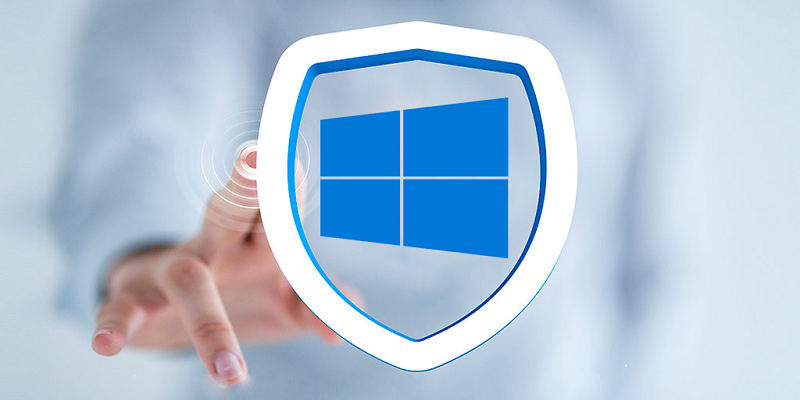
Защитник Windows является встроенным антивирусом в систему, и по своим возможностям находится на уровне бесплатных версий антивирусов от других производителей. И кроме защиты от вирусов и встроенного брандмауэра он так же имеет возможность защищать от потенциально нежелательных программ (ПНП).
Что это за вид ПО? К нему относятся программы, которые меняют домашнюю страницу и поисковик, встраивают рекламу на сайты, а так же различные «левые» оптимизаторы системы, которые по факту просто находят множество проблем и за их устранение требуют купить полную версию, и так далее. Все они по факту вирусами не считаются, но и пользы от них, конечно, маловато — и именно такое ПО можно блокировать Защитник Windows.
Увы — пока что эта функция официально доступна только для Windows 10 Enterprise, однако ее можно достаточно просто включить на любых других редакциях системы. Для этого запустите PowerShell от имени администратора (быстрее всего через нажатие на Пуск правой кнопкой мыши) и введите команду Set-MpPreference -PUAProtection 1 :
Все, теперь защита от ПНП включена (при желании ее можно выключить, введя команду выше с 0 на конце). Чтобы это проверить, зайдите на сайт amtso и скачайте пример такой программы:
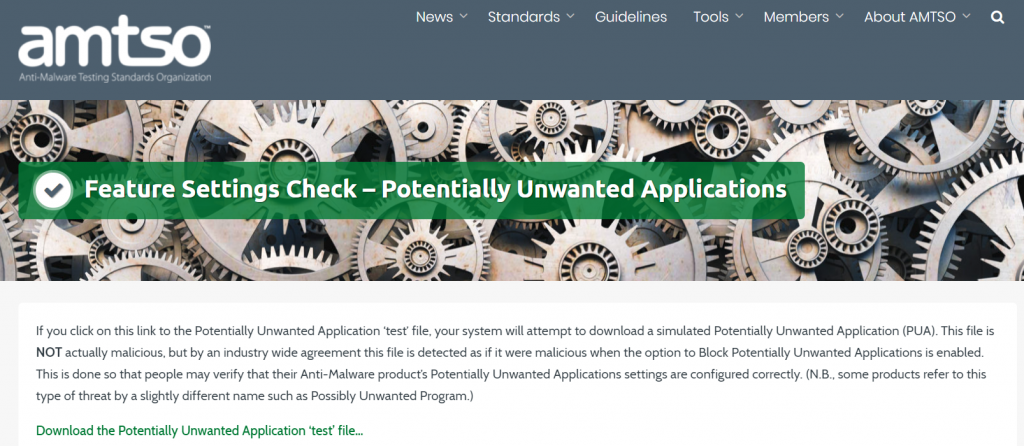
Если Chrome не дал ее скачать и появилось предупреждение от Защитника, или же после скачивания при запуске появляется такое же предупреждение — значит, защита работает:
Источник: www.iguides.ru